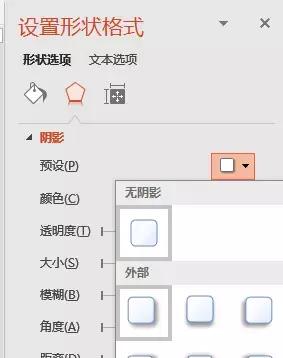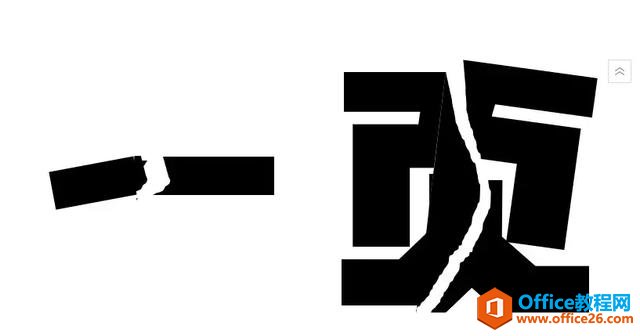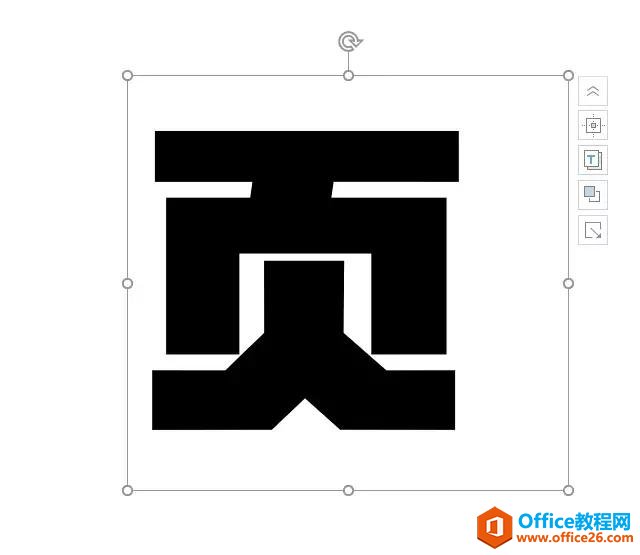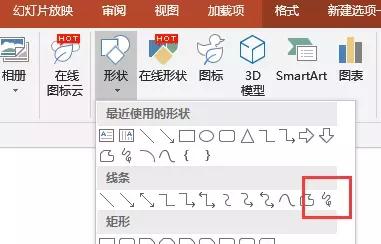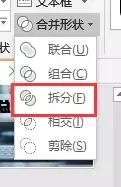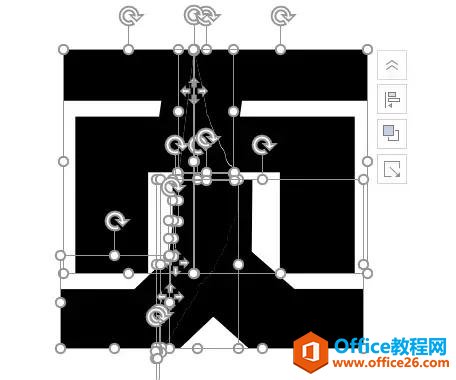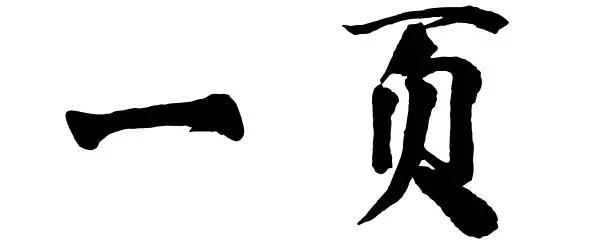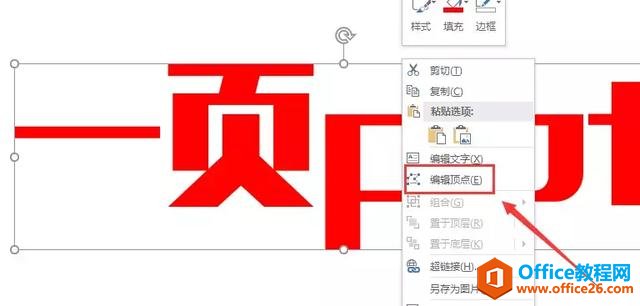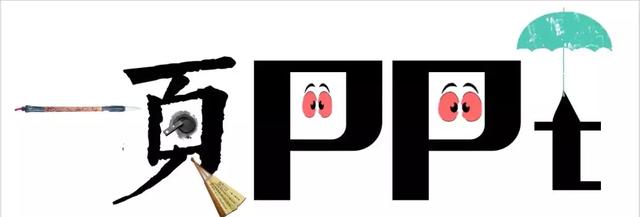-
PPT 拼接字 撕裂字 笔触艺术字 和创意文字制作实例教程
-
第一,帅气的拼接字:
1.先插入文本框,输入文字,调整字体大小。

2.复制一层。

3.插入一个形状。

4.将形状的颜色调整成黑色,置于字体下方一半的位置。

5.然后先选择图片在选择文字,在“格式”“合并形状”里找到“相交”。得到效果如下:

6.然后我们选中它,找到“设置形状格式”“阴影”,“阴影”选择“右下”。

7.然后再把他们的位置调好。

8.最终效果:

其他字体的制作也是这样就不多说啦,我们下面接着看。
第二,文字撕裂:

1.插入文字,调整大小。

2.插入一条曲线。


3.先选中字体,再选中曲线,然后选择格式——合并形状——拆分。

最后,我们就得到效果如下:

调整字体的每一个小块就可以啦。

第三,就是笔触艺术字体:
1.插入文字,调整大小。

2.加入笔触。



第四, 用顶点编辑给字体增加特效:
1.插入文本框,输入文字。

2.插入形状,选择颜色,并相交。

相交后:

3.编辑顶点


图上的一个个小点就可以移动了。
移动后效果:

这样的效果用好了会很好看哦,如:

第五,创意文字:
创意文字,顾名思义要靠自己的创意了哦!
如:

这个看你自己的兴趣,可以试着玩一玩。
本文摘自:https://www.office26.com/powerpoint/powerpoint_7242.html,感谢原作者!
© 版权声明
文章版权归作者所有,未经允许请勿转载。
THE END